Bài viết được tư vấn chuyên môn bởi ông Võ Văn Hiếu – Giám đốc kỹ thuật của Limosa.
Máy tính của bạn đang liên tục gặp phải các sự cố không mong muốn ảnh hưởng xấu tới công việc và học tập? Đừng lo lắng, Limosa trong bài viết dưới đây sẽ chia sẻ cho bạn những thông tin hữu ích để giúp bạn cách cài đặt lại máy tính, giúp xử lý một cách nhanh gọn nhất hiện trạng trên nhé!
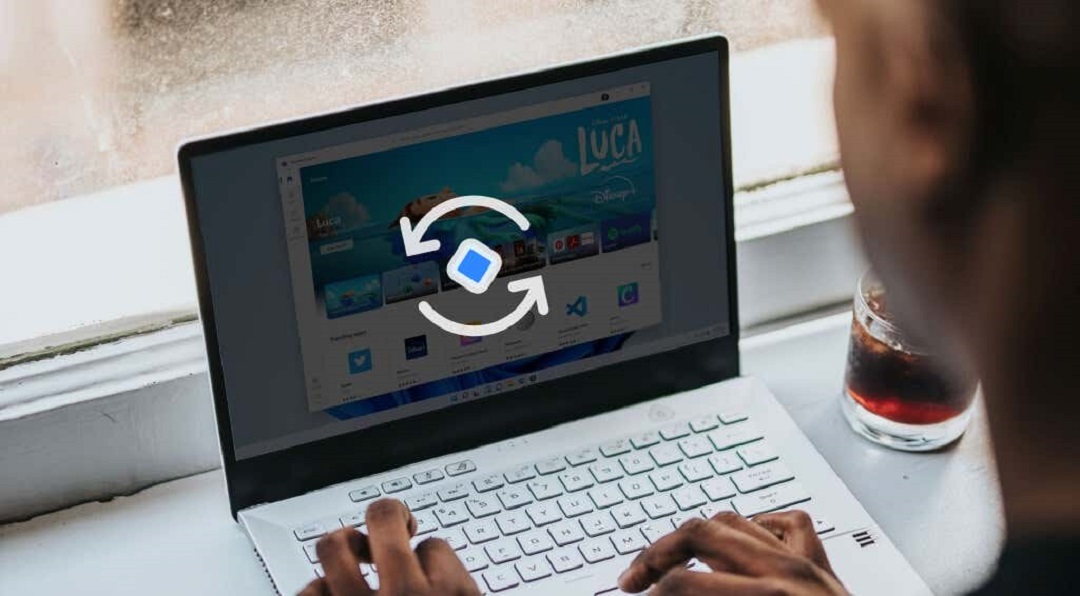
MỤC LỤC
1. Khi nào nên cài đặt lại máy tính?
– Khi laptop của bạn bị lỗi phần mềm hoặc tính năng nào đó, …
– Máy tính chạy chậm do cài quá nhiều ứng dụng.
– Máy tính của bạn bị nhiễm virus hoặc mã độc có thể làm hỏng các tập tin.
– Không gỡ bỏ hoàn toàn các phần mềm không cần thiết.
– Phần mềm quảng cáo được cài đặt không chính xác và quảng cáo liên tục xuất hiện mỗi khi bạn mở trình duyệt web của mình.
– Máy tính của bạn có quá nhiều phần mềm không dùng đến do bạn không biết cách dọn dẹp.
Về cơ bản, bạn có thể thiết lập lại máy tính của mình khi có sự cố xảy ra với nó. Nhưng đừng quá lạm dụng và chỉ reset máy khi có quá nhiều tình trạng đơ máy ảnh hưởng đến công việc.
2. Lợi ích khi cài đặt lại máy tính là gì?
Lợi ích của việc cài lại Win là:
– Đây là cách nhanh nhất và dễ dàng nhất, ngay cả khi bạn không rành về máy tính.
– Không cần công cụ hỗ trợ như Boot USB hay CD.
– Trong quá trình khôi phục ít xảy ra sai sót.

3. Cách cài đặt lại máy tính:
3.1. Cách cài đặt máy tính 1: Sử dụng Đĩa khôi phục do nhà sản xuất cung cấp
– Bước 1: Vào BIOS hoặc UEFI để thay đổi thứ tự khởi động để HĐH khởi động từ CD, DVD hoặc USB.
– Bước 2: Đưa đĩa cài đặt Windows vào ổ DVD (hoặc kết nối với cổng USB).
– Bước 3: Khởi động lại máy tính và xác nhận khởi động từ CD.
– Bước 4: Trong menu hiện ra, chọn Khắc phục sự cố / Khôi phục máy tính trong menu và làm theo hướng dẫn của trình hướng dẫn. Chương trình khôi phục sẽ tự động thực hiện phần còn lại.
– Bước 5: Chờ quá trình khôi phục hoàn tất và khởi động lại máy tính của bạn.
3.2. Cách đặt lại máy tính 2: sử dụng chế độ khôi phục được cài đặt sẵn từ nhà sản xuất
Chế độ khôi phục cài đặt gốc được sử dụng để khôi phục hệ thống về trạng thái ban đầu trong trường hợp máy tính bị lỗi. Quá trình khôi phục chỉ có thể được thực hiện nếu PC đang sử dụng Windows được bảo vệ bằng bản sao. Nếu bạn không rành về máy tính thì đây là cách khôi phục Windows nhanh nhất và dễ dàng nhất mà không cần bất kỳ công cụ hỗ trợ nào và hoàn toàn không mất phí.
Tùy thuộc vào nhà sản xuất, tính năng phân vùng khôi phục sẽ bị ẩn hoặc hiển thị trên màn hình khởi động của máy tính. Để truy cập chế độ khôi phục này, hãy sử dụng một số phím sau khi khởi động máy tính có hiển thị tên nhà sản xuất.
Bạn có thể tham khảo danh sách một số phím tắt truy cập vào chế độ Recovery của một số hãng máy tính sau đây:
– HP: F11.
– Lenovo: F11.
– MSI: F3.
– Acer: Alt + F10.
– Asus: F9.
– Dell/Alienware: F8.
– Samsung: F4.
– Sony: F10.
3.3. Cách cài đặt máy tính 3: Sử dụng các chức năng làm mới và đặt lại có sẵn trên thiết bị
– Làm mới máy tính của bạn: Windows sẽ lưu các tệp và cài đặt cá nhân của bạn. Các ứng dụng được tải xuống từ Windows Store sẽ được giữ nguyên và các chương trình được cài đặt trên máy tính để bàn sẽ bị xóa.
– Đặt lại máy tính của bạn: Windows sẽ xóa mọi thứ trên hệ điều hành và khôi phục cài đặt gốc mà bạn đã mua.
Về cách thực hiện:
– Bước 1: Vào Menu Start -> Chọn Cài đặt -> Chọn Cập nhật & Bảo mật.
– Bước 2: Tại mục Recovery -> Nhấn chọn Get started tại mục Reset this PC.
– Bước 3: Chọn Keep my files nếu bạn chỉ muốn xóa apps và cài đặt, nhưng vẫn giữ lại file cá nhân hoặc chọn Remove everything khi bạn muốn xóa tất cả bao gồm file cá nhân.
– Bước 4: Hoàn tất quá trình cài đặt lại máy tính.
4. Một số lưu ý khi thực hiện các cách cài đặt lại máy tính:
Mặc dù là một cách thức tương đối hữu hiệu khi máy tính gặp trục trặc tuy nhiên bạn không nên quá lạm dụng cách cài đặt lại máy tính, chỉ nên dùng khi lỗi xảy ra quá nhiều lần bởi:
– Thiết bị của bạn sau khi cài đặt lại sẽ trở lại nguyên bản như lúc mới mua, tức là tất cả các dữ liệu của bạn sẽ biến mất.
– Bạn sẽ cần đăng nhập và thiết lập lại tài khoản Windows của bạn.
Nhưng cũng không tránh khỏi việc có đôi khi những cách thức trên không phát huy tác dụng. Khi đó, bạn cần có sự hỗ trợ của những thợ kỹ thuật lành nghề, có chuyên môn cao để thực hiện cách cài đặt lại máy tính một cách an toàn, hạn chế tối đa rủi ro.
Trên đây là thông tin cơ bản nhất về cách cài đặt lại máy tính mà Limosa có thể cung cấp. Nếu có bất kỳ thắc mắc gì khác hãy nhanh chóng liên hệ tới số hotline: 1900 2276 để được nhân viên tư vấn, hỗ trợ kịp thời.

 Thời Gian Làm Việc: Thứ 2 - Chủ nhật : 8h - 20h
Thời Gian Làm Việc: Thứ 2 - Chủ nhật : 8h - 20h Hotline: 1900 2276
Hotline: 1900 2276




